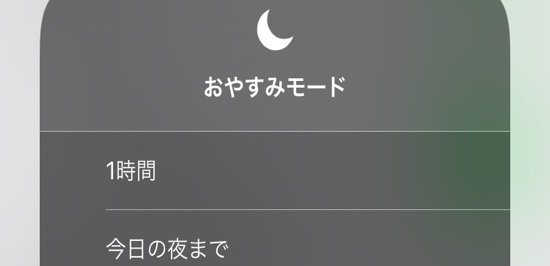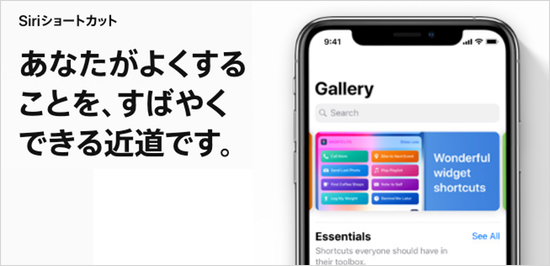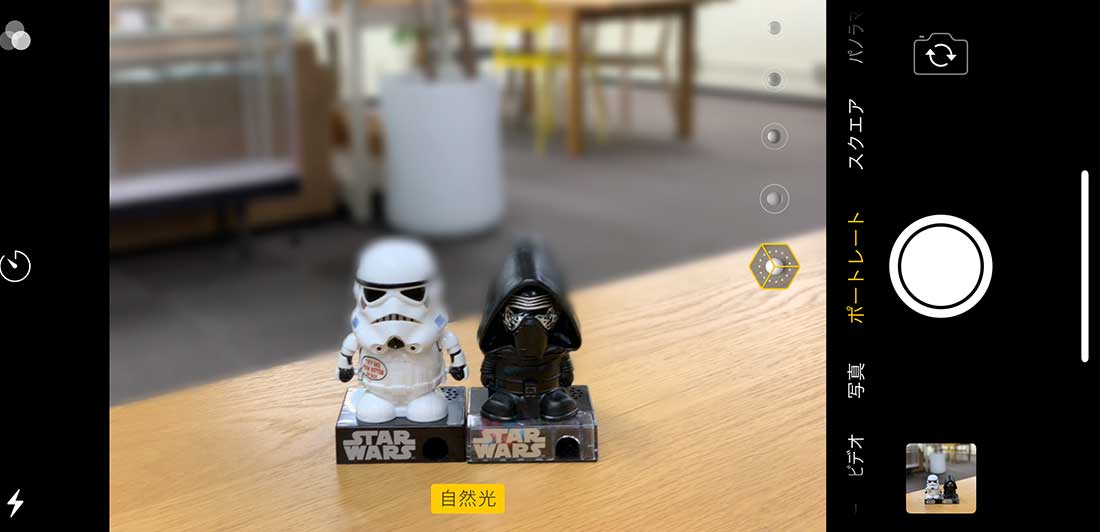寝ている間や重要な会議中など、通知を受け取りたくない時は誰だってありますよね。
そんな時に便利なのが「おやすみモード」。その使い方をご紹介します。
「おやすみモード」の使い方
「おやすみモード」は、設定している間だけ”通知”の受け取りをユーザーに知らせないという機能です。
音や画面表示での通知を行わなくなりますが、電話の通知は一定条件を満たせば行うなどの設定を行う事が出来ます。
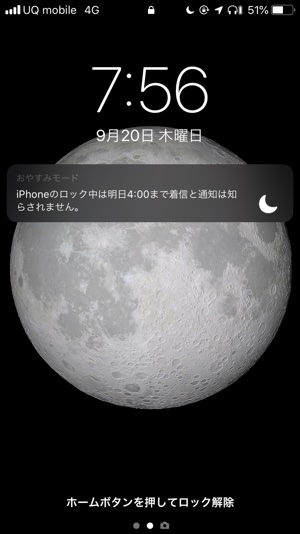
おやすみモードをオンにする方法
おやすみモードもオンにするにはコントロールセンターからオンにするか、「設定」→「おやすみモード」で設定可能。
ここでおやすみモードの時間を設定することができます。
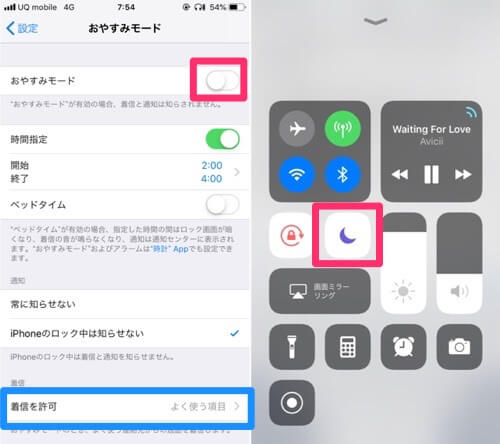
また青枠の「着信を許可」では「この人の着信の場合は着信音を鳴らす」等の設定ができます。
おやすみモードをオフにする方法
「おやすみモード」をオフにしたい場合には、オンに設定した時と同様の操作をするか、ロック画面の通知をタップする事で、終了する事が出来ます。
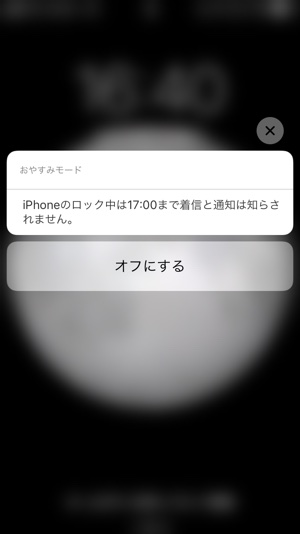
Q&A
おやすみモード中はアラームは鳴る?
鳴ります。基本的には外部からの着信や通知の音は鳴りませんが、自分が設定したアラームは鳴ります。
ですので、おやすみモードによってアラームが止まることはありません。
着信や通知は無かったことになる?
ご安心ください。着信も通知も通常通り、ロック画面や通知センター等で残ります。
ただし、おやすみモードがオンの間は通知や着信で画面が点灯したり音が鳴ることは無くなります。
おやすみモード中に電話やメール、LINEをしたら相手にはどう見える?
電話やメールをした相手は「なかなか受話しないな」「メールの返信が来ないな」「既読が付かないな」という程度です。特に気付かれることはないでしょう。
iOS12で時間、場所の指定が細かくできるように
ここからがiOS 12での変更点でして、おやすみモードの設定期間をよりスマートに指定する事が出来るようになったんです。
ただしこの機能はコントロールセンターのみから利用可能なので注意が必要ですよ。
まず、コントロールセンターを開き「おやすみモード」のアイコンを3d Touchを利用して強く押し込みます。
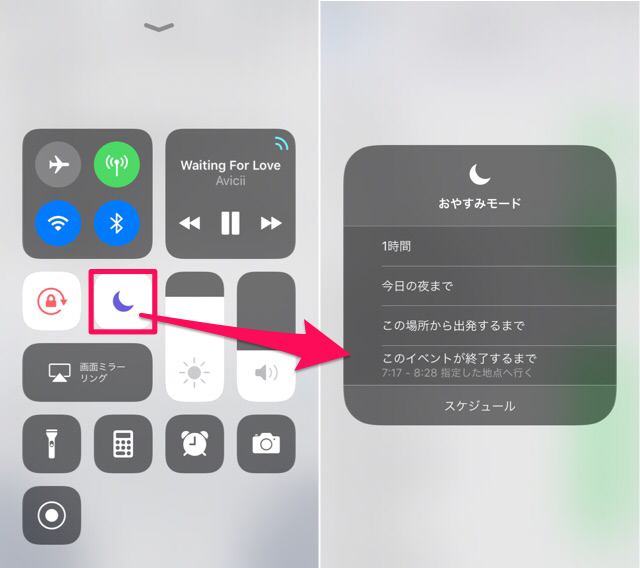
すると、「おやすみモード」を設定する期間が選べるようになります。
①時間の指定
まず「1時間」「今日の夜まで」がデフォルトでが選択可能となっています。
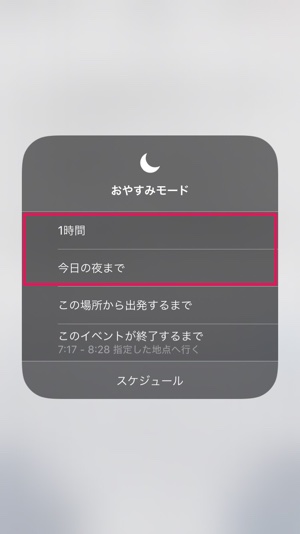
②位置の指定
そのほかに、「この場所から出発するまで」は「設定」→「プライバシー」→「位置情報サービス」→「システムサービス」→「位置情報に基づく通知」をオンにしている場合に表示。
設定した場所から約100mほど離れると「おやすみモード」が解除されるようです。
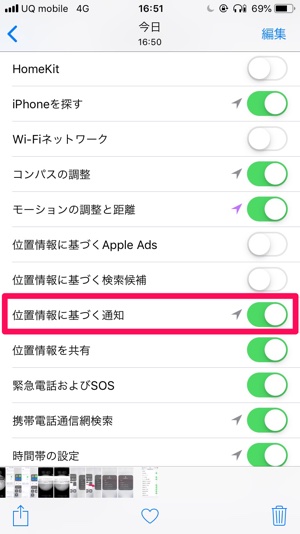
③イベントの指定
他にも便利なのが、「このイベントが終了するまで」という設定。
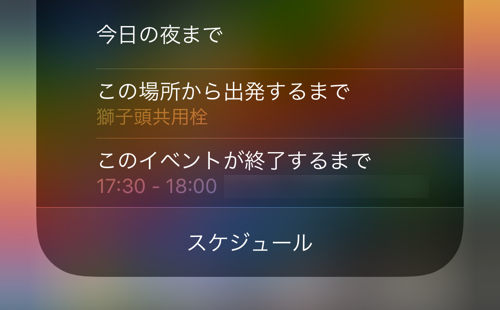
カレンダーに登録してある予定の時間中だけ「おやすみモード」を使うというオプションです。
会議などをカレンダーに登録している方は、「この会議中だけ」といった使い方が出来ますよ。
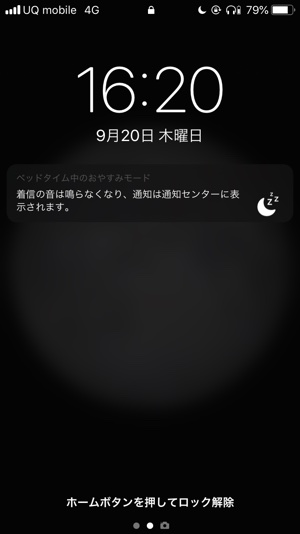
④ベッドタイム
また「おやすみモード」に「ベッドタイム」という新機能が搭載。
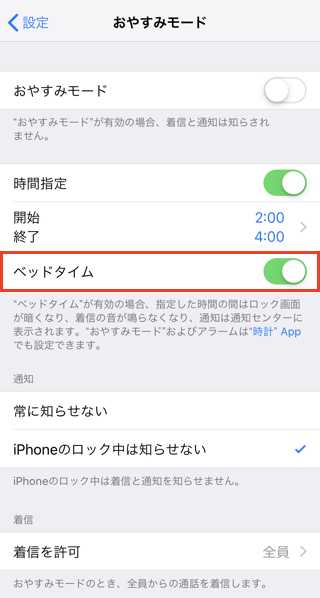
iOS 10から追加された『時計』アプリの「ベッドモード」で就寝時間と起床時間を設定しておけば、その時間の間、ロック画面全体が暗くなりベッドでもまぶしくないようになります。
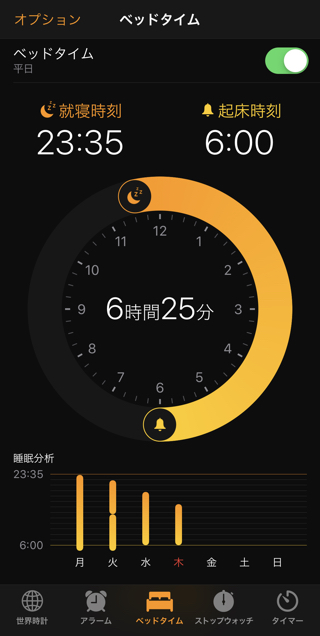
時計アプリの画面
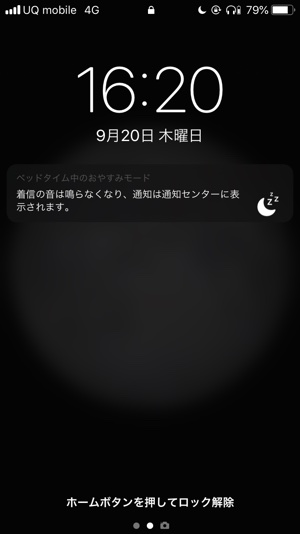
また通知は全て通知センターにのみ表示されるようになるので、寝ている間は余計な通知も表示されないようになります。
ロック画面に天気を表示する設定【裏技】
おやすみモードを使うことでこのようにロック画面に天気を表示することができます。

※ちなみにこの表示は「おやすみモード」が終了したあとのわずかな時間しか表示されません。ご注意ください。
このロック画面に天気を表示するには2つ設定が必要になります。
1つめ:天気の位置情報を「常に許可」
まず設定でプライバシー→位置情報に入ります。
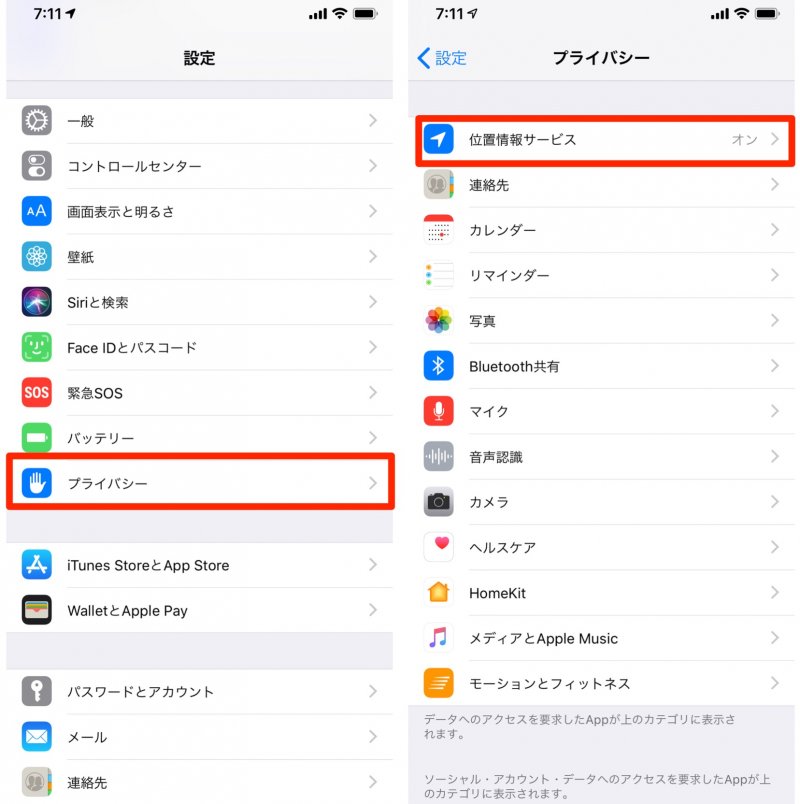
位置情報サービスの中に「天気アプリ」があるので、「常に許可」を選んでください。
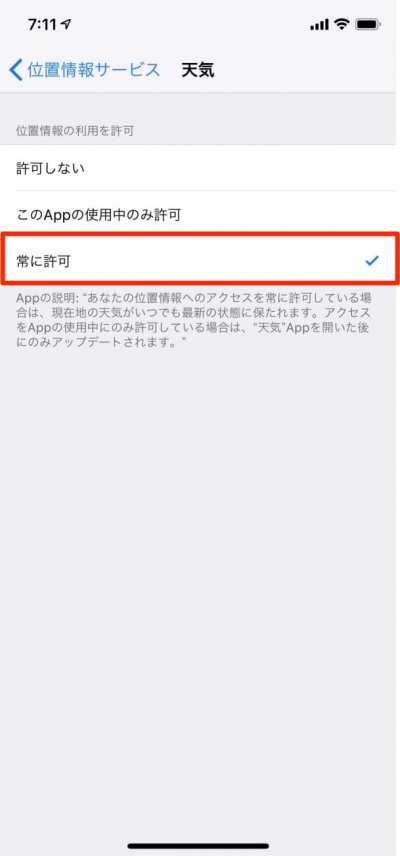
2つめ:おやすみモードの設定
次におやすみモードで下記の設定にしてください。
- おやすみモードをオン
- 開始時間と終了時間を設定する
- ベッドタイムをオン
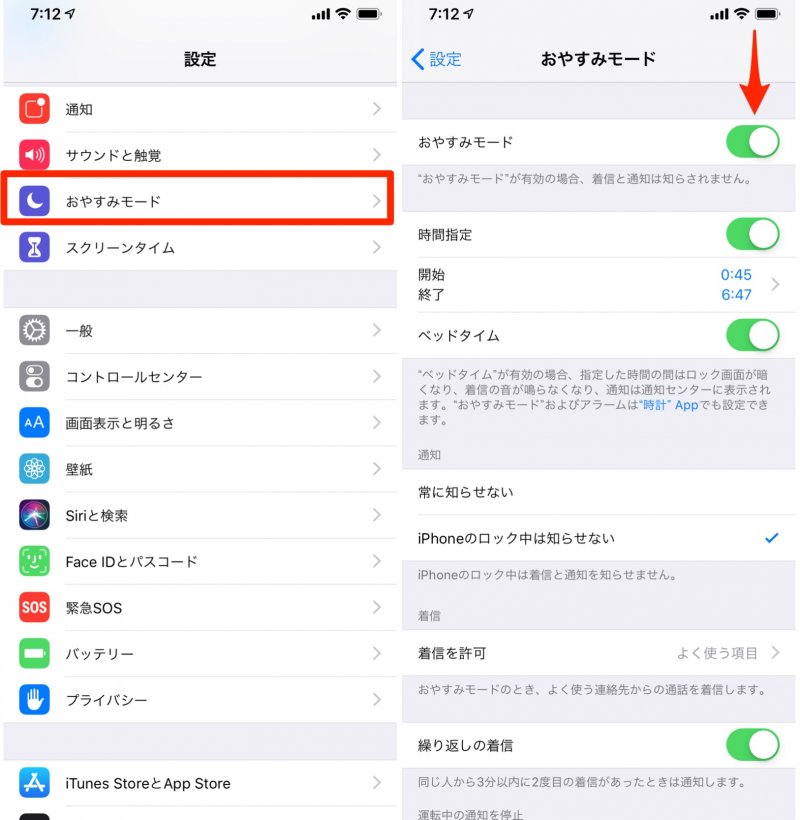
これで設定は終了です。
これらの設定によって、朝目覚めるとロック画面に天気が表示されます。
以上、機能が強化された「おやすみモード」についてご紹介しました。